Gráficos ou driver de placa de vídeo é um dos primeiros drivers que instalamos depois de executar uma reinstalação ou instalação limpa do sistema operacional Windows. O Windows 10 automaticamente baixa e instala o driver gráfico e outros drivers de dispositivo importantes em segundo plano por padrão, facilitando para os usuários começarem a usar o computador Windows 10 sem precisar instalar manualmente os drivers de dispositivo.
Quando o driver de vídeo ou gráficos está corrompido ou não está funcionando, você pode obter um BSOD (Tela Azul da Morte) ou outros erros. Por exemplo, "Driver de vídeo parou de responder e se recuperou" é um dos erros comuns que você obtém quando o driver de vídeo não está funcionando corretamente.
Se você acha que o driver de vídeo ou gráfico do seu PC não está funcionando, a reinstalação do driver é a solução perfeita. Dito isto, se você está tendo problemas após atualizar o driver, você pode reverter o driver para restaurar a versão anterior do driver.
Preencha as instruções abaixo para reinstalar o driver gráfico, de vídeo ou de vídeo no Windows 10.
Reinstale os gráficos ou o driver de vídeo no Windows 10
Etapa 1: Clique com o botão direito do mouse no botão Iniciar na barra de tarefas e, em seguida, clique em Gerenciador de dispositivos para abrir o mesmo.
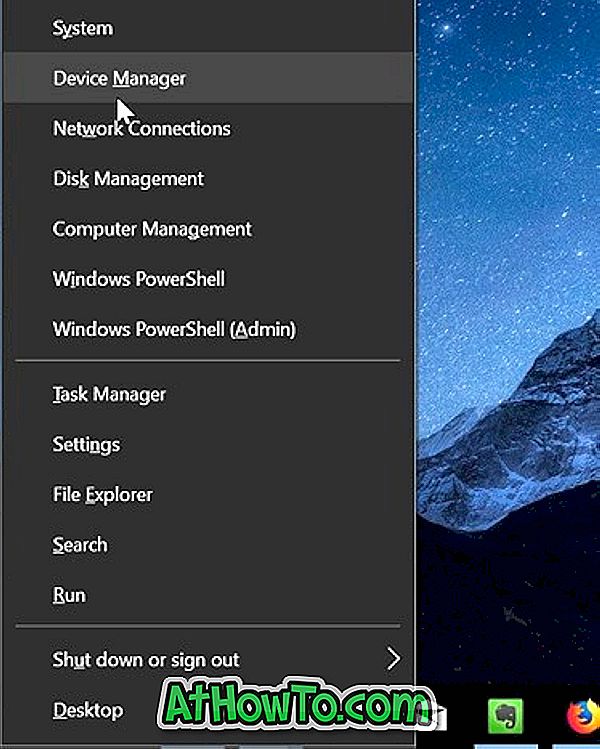
Etapa 2: No Gerenciador de dispositivos, expanda os adaptadores de vídeo para ver seus gráficos, vídeo ou entrada de cartão de exibição. Se você tiver várias placas de vídeo, todas elas aparecerão aqui.

Etapa 3: anote o nome da placa gráfica ou do vídeo e o número do modelo. Visite o site do fabricante da placa gráfica ou o site do fabricante do seu PC e faça o download da versão mais recente do driver da placa de vídeo ou modelo do PC. Ou simplesmente pesquise na Web digitando o nome e o número do modelo da placa gráfica para localizar rapidamente o driver correto.
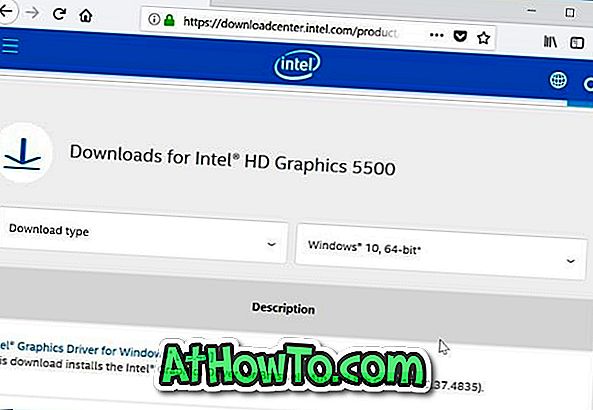
Certifique-se de verificar se você está executando o Windows 10 de 32 bits ou 64 bits e faça o download do tipo correto de driver.
Etapa 4: No Gerenciador de dispositivos, clique com o botão direito do mouse na entrada da placa gráfica e, em seguida, clique na opção Desinstalar dispositivo . Novamente, se você tiver várias placas de vídeo, clique com o botão direito do mouse no driver cujo driver você deseja reinstalar.

Etapa 5: Quando você receber a seguinte caixa de diálogo de confirmação, selecione a caixa de seleção Excluir o software do driver para este dispositivo e clique no botão Desinstalar .
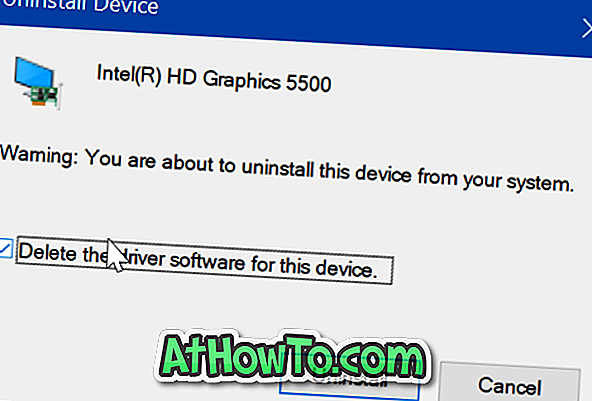
Depois que o driver for desinstalado, reinicie o computador uma vez. Por favor, note que é importante reiniciar o seu PC para desinstalar o driver do dispositivo completamente.
E se você tiver algum problema ao desinstalar o driver da placa gráfica, use o software Desinstalador do driver de vídeo (livre) para remover completamente o driver de vídeo.
Etapa 6: Finalmente, após reinicializar o computador, execute o arquivo de instalação do driver de vídeo que você baixou na etapa 3. Siga as instruções na tela para concluir a instalação. Reinicie o seu computador se o arquivo de instalação pedir para você fazer isso.
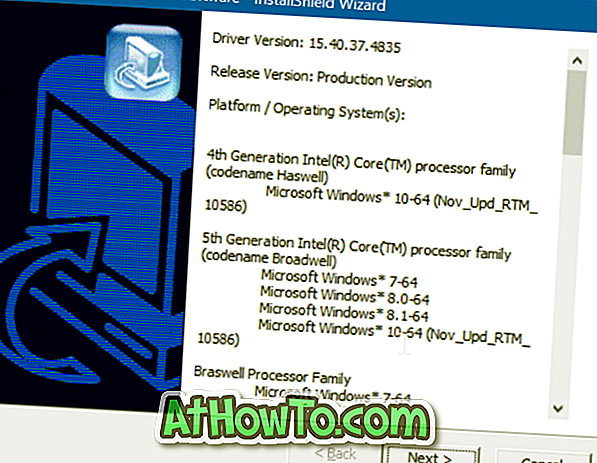
Isso é tudo! Você reinstalou com êxito o vídeo, gráficos ou driver de vídeo no Windows 10.














